विषयसूची:
- चरण 1: विम डाउनलोड तक पहुंचें
- चरण 2: डाउनलोड पृष्ठ पर पहुंचें
- चरण 3: विंडोज वन-स्टेप डाउनलोड फाइल तक पहुंचें
- चरण 4: डाउनलोड फ़ोल्डर खोलें
- चरण 5: विम स्थापित करना
- चरण 6: स्थापना सत्यापित करें
- चरण 7: अपनी पहली फ़ाइल लिखना
- चरण 8: फ़ाइलें एक्सेस करना

वीडियो: विंडोज़ पर विम स्थापित करें: 8 कदम

2024 लेखक: John Day | [email protected]. अंतिम बार संशोधित: 2024-01-30 09:22

विम का मतलब वीआई इम्प्रूव्ड है। विम जीएनयू के तहत एक ओपन सोर्स प्रोग्राम है
सामान्य सार्वजनिक लाइसेंस, जिसका अर्थ है कि इसे स्वतंत्र रूप से वितरित, संशोधित और उपयोग किया जा सकता है। अनिवार्य रूप से, विम एक टेक्स्ट एडिटर है, जैसे विंडोज़ पर नोटपैड या मैकिंटोश पर टेक्स्टएडिट। हालांकि, विम कीबोर्ड से किसी का हाथ नहीं लेने के लक्ष्य के साथ व्यावहारिक कार्य प्रदान करता है (माउस का उपयोग करने के विपरीत), जो इसके मूल्य को कंप्यूटर प्रोग्रामर के लिए विशेष रूप से उपयोगी बनाता है जो कीबोर्ड का उपयोग करके विस्तारित अवधि व्यतीत करते हैं।
विम की कुछ विशेषताएं जो सबसे अलग हैं:
- यूनिक्स के लिए विकसित किया गया था और इसमें शानदार क्रॉस-प्लेटफ़ॉर्म उपयोगिता शामिल है
- विम उपयोगकर्ताओं को कभी भी कीबोर्ड से हाथ नहीं लेने देता है
- प्रमुख मैक्रो और शॉर्टकट के साथ अत्यधिक अनुकूलन योग्य
- स्क्रिप्ट भाषाओं में निर्मित
- प्रभावी रूप से वही करता है जो एक टेक्स्ट-एडिटर का नाम है: जो कुशल टेक्स्ट-एडिटिंग क्षमताओं की अनुमति देता है जो अन्य कार्यक्रमों पर विस्तारित समय लेगा
उपयोगकर्ता के लिए नोट: यह मार्गदर्शिका उन व्यक्तियों के लिए अभिप्रेत है जिन्होंने कम से कम एक प्रोग्रामिंग भाषा सीखी है क्योंकि विम का उपयोग लगभग विशेष रूप से कंप्यूटर से संबंधित सुविधाओं के लिए किया जाता है और मुख्य रूप से कमांड लाइन से चलाया जाता है। यदि आप वर्ड या पेज को बदलने के लिए टेक्स्ट-एडिटर का उपयोग करना चाह रहे थे, तो ध्यान रखें कि Google में टेक्स्ट-एडिटर वाक्यांश कंप्यूटर प्रोग्रामिंग डिवाइस जैसे सब्लिमे और एमएसीएस को संदर्भित करता है, जो माउस-टेक्स्ट इंटरैक्शन के लिए अनुकूलित नहीं हैं, और डाउनलोड नहीं किए जाने चाहिए बस लिखने के लिए। वर्ड या पेज के विकल्प हैं अपाचे ओपनऑफिस, लिब्रे ऑफिस, नियोऑफिस, गूगल डॉक्स, स्क्रिप्वेनर, और कई अन्य मुफ्त या सशुल्क एप्लिकेशन।
चरण 1: विम डाउनलोड तक पहुंचें
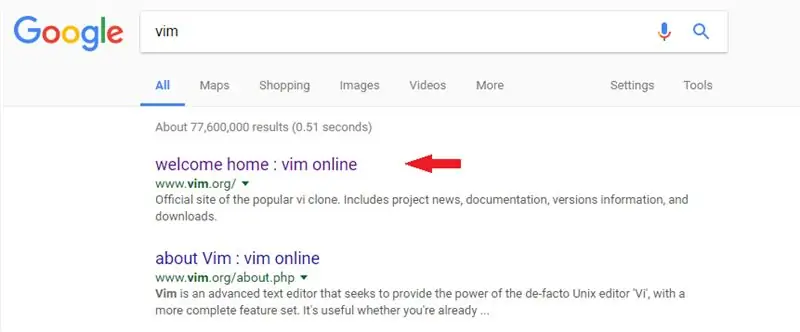
गूगल सर्च बार में विम टाइप करें और www.vim.org के यूआरएल के साथ रिजल्ट पर क्लिक करें। यह पहला परिणाम होना चाहिए। यदि ऐसा नहीं है, तो आप बस www.vim.org का यूआरएल सर्च बार में टाइप कर सकते हैं और आपको विम के होमपेज पर निर्देशित किया जाएगा।
चरण 2: डाउनलोड पृष्ठ पर पहुंचें
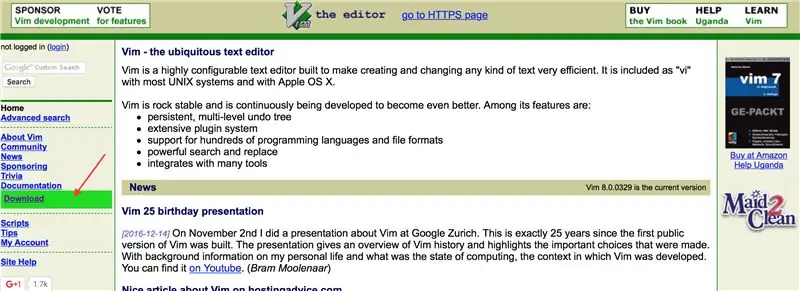
हरे रंग के बॉक्स द्वारा उल्लिखित नीले फ़ॉन्ट में विम होमपेज के बाईं ओर "डाउनलोड" शब्द है। इसे क्लिक करें।
चरण 3: विंडोज वन-स्टेप डाउनलोड फाइल तक पहुंचें
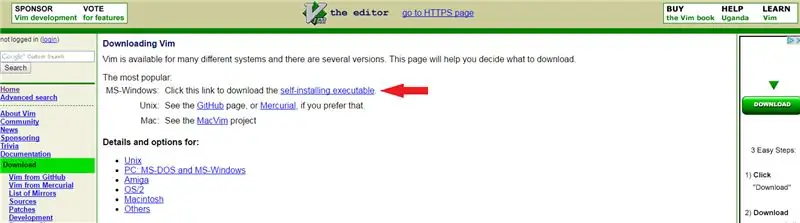
पहले खंड में डाउनलोड पृष्ठ पर "स्व-इंस्टॉलिंग निष्पादन योग्य" शब्द है। इसे क्लिक करें। यह डाउनलोड होना शुरू हो जाएगा।
चरण 4: डाउनलोड फ़ोल्डर खोलें
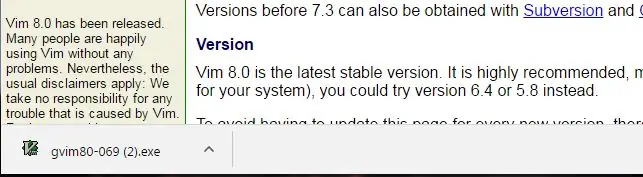
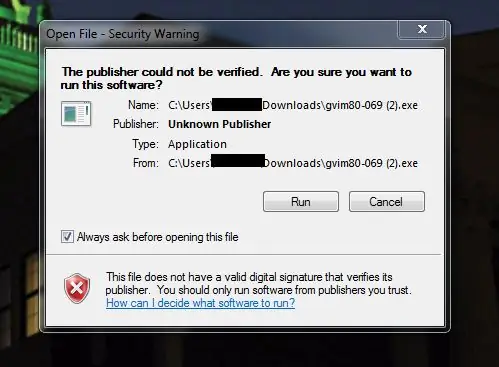
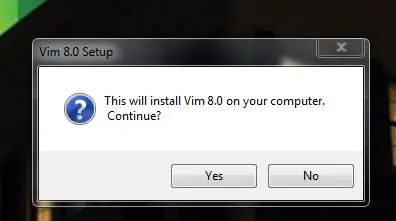
डाउनलोड करने के बाद Vim.exe फ़ाइल पर क्लिक करें। आपका कंप्यूटर पूछ सकता है कि क्या आप फ़ाइल खोलना चाहते हैं। यदि यह आपके फ़ायरवॉल को पास कर देता है, तो स्वीकार करें पर क्लिक करें। यह एक ओपन-सोर्स फ़ाइल है, जो उन सभी की तरह है, जिसका अर्थ है कि इसमें हानिकारक कोड हो सकता है; हालांकि विम एक बहुत अच्छी तरह से प्रलेखित और प्रयुक्त टेक्स्ट एडिटर है और डाउनलोड विम साइट से है; यह डाउनलोड सुरक्षित होना चाहिए। छवि का ब्लॉक-आउट भाग कंप्यूटर पथिंग का हिस्सा है और यह आपका नाम होगा; मैंने अपना ब्लॉक आउट कर दिया है।
रन पर क्लिक करें।
रन पर क्लिक करने के बाद, एक संदेश पॉप होगा जिसमें पूछा जाएगा कि क्या आप विम 8.0 को स्थापित करना चाहते हैं। हाँ क्लिक करें।
चरण 5: विम स्थापित करना
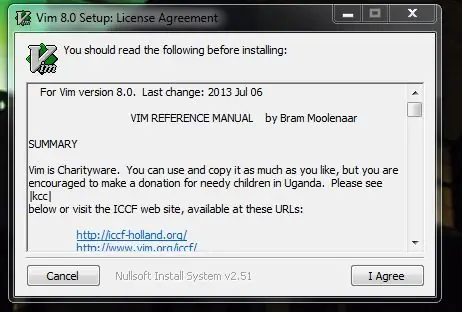
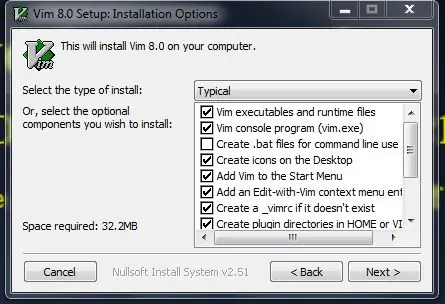
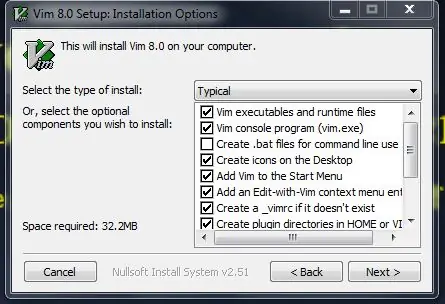
आगे आपको इंस्टालेशन लाइसेंस को पढ़ना होगा। इसके माध्यम से स्क्रॉल करें और स्वीकार करें पर क्लिक करें।
अंत में आपको ऐड कस्टमाइज़ेशन विकल्प मिलते हैं। स्क्रॉल करें और तय करें कि आपको क्या चाहिए। फिर अगला क्लिक करें।
तय करें कि आप विम फ़ोल्डर को कहाँ रखना चाहते हैं (यदि आपको सामग्री को अपडेट/देखने की आवश्यकता है तो कहां पहुंचें)। आप इसे ब्राउज़ पर क्लिक करके बदल सकते हैं। एक बार समाप्त होने पर इंस्टॉल पर क्लिक करें।
चरण 6: स्थापना सत्यापित करें
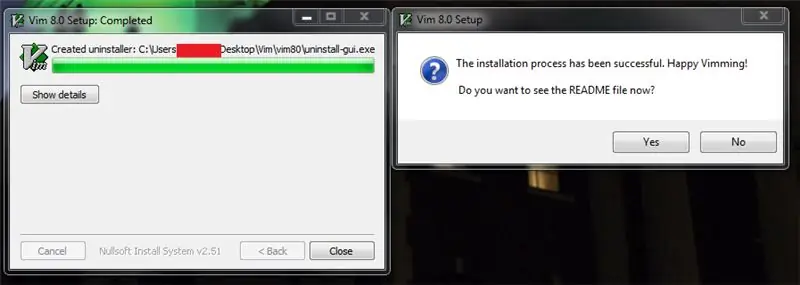
यदि आप बधाई संदेश देते हैं तो आप जानते हैं कि आपने इसे सही तरीके से स्थापित किया है।
विम कैसे काम करता है, यह जानने के लिए READme.txt फ़ाइल उपयोगी है। आपको इसे पढ़ना चाहिए।
चरण 7: अपनी पहली फ़ाइल लिखना
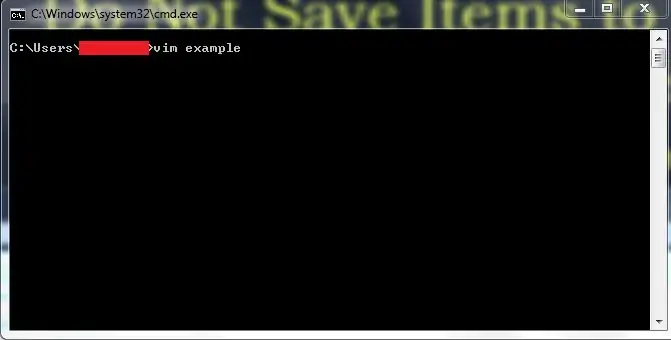
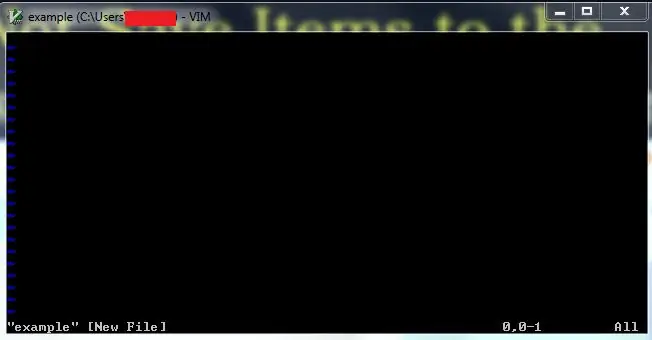
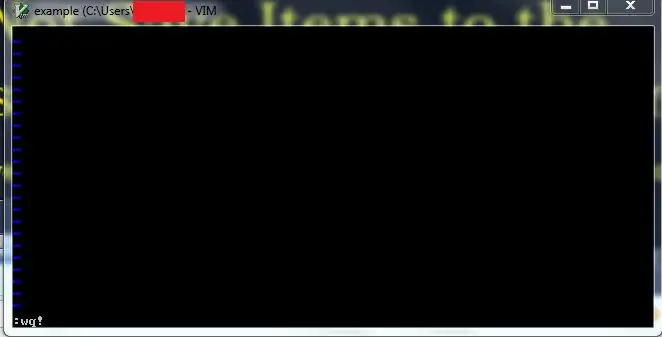
अब यह वह जगह है जहां कंप्यूटर से संबंधित पृष्ठभूमि खेलने के लिए आती है।
विंडोज़ कमांड लाइन ऊपर खींचो। vim खोलने के लिए आपको केवल "vim name_of_new_file_you_want_to_create" टाइप करना होगा और उस फ़ाइल को लिखने के लिए खोला जाना है।
अब आप उस फाइल में जो चाहें टाइप कर सकते हैं और उसका उपयोग कर सकते हैं। इससे बाहर निकलने के लिए "शिफ्ट:" हिट करें। यह कर्सर को कमांड लाइन के नीचे ले जाएगा और "निर्देश" मोड में प्रवेश करेगा; आप जो टाइप करते हैं वह फ़ाइल का हिस्सा नहीं होगा, लेकिन विम को कुछ क्रियाओं को निष्पादित करने का आदेश देगा।
टाइप करें wq!, जो फाइल को बचाएगा और काफी विम।
चरण 8: फ़ाइलें एक्सेस करना
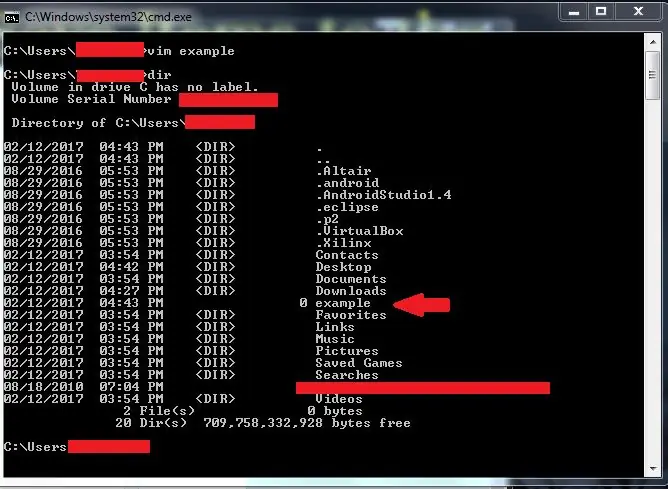
यहां आप देख सकते हैं कि विम में हमने जो फाइल बनाई है वह "उदाहरण" नाम से दिखाई दे रही है। इसके अलावा, हमने वह सब माउस का उपयोग किए बिना किया। विम का पूरी तरह से उपयोग करने के लिए, मैं सुझाव देता हूं कि यह क्या कर सकता है इसके बारे में और जानें। यहां उपयोगी साइटों की एक सूची दी गई है जो विम कमांड की व्याख्या करेगी और अब इसकी क्षमताओं को अधिकतम कैसे करें जब आपने इसे डाउनलोड कर लिया है।
www.linux.com/learn/vim-101-beginners-guid… <- लंबा
www.radford.edu/~mhtay/CPSC120/VIM_Editor_C… <- माध्यम
www.tldp.org/LDP/intro-linux/html/sect_06_0… <- संक्षिप्त
हैप्पी विमिंग!
सिफारिश की:
रास्पबेरी पाई पर पूर्ण विंडोज 10 स्थापित करें !: 5 कदम

रास्पबेरी पाई पर पूर्ण विंडोज 10 स्थापित करें !: रास्पबेरी पाई कई काम करने के लिए एक बेहतरीन बोर्ड है। IOT, होम ऑटोमेशन, आदि जैसी चीजों पर कई निर्देश हैं। इस निर्देश में, मैं आपको दिखाऊंगा कि आप अपने रास्पबेरी PI 3B पर पूर्ण विंडोज़ डेस्कटॉप कैसे चला सकते हैं
एंड्रॉइड फोन पर विंडोज 95 कैसे स्थापित करें: 3 कदम

एंड्रॉइड फोन पर विंडोज 95 कैसे स्थापित करें: कभी अपने एंड्रॉइड डिवाइस पर विंडोज 95 चलाना चाहते थे? एमुलेशन एक बहुत ही कठिन प्रक्रिया है, शुक्र है कि विंडोज 95 की बहुत कम आवश्यकताएं हैं। फोन पर यह बिल्कुल कंप्यूटर की तरह काम करता है, अगर कोई ऑपरेटिंग सिस्टम ऑन करना चाहता है
विंडोज 10 पर Arduino IDE कैसे स्थापित करें: 8 कदम

विंडोज 10 पर Arduino IDE कैसे स्थापित करें: Arduino बोर्ड के साथ अपने इलेक्ट्रॉनिक्स साहसिक कार्य को शुरू करने के लिए पहला कदम आवश्यक सॉफ़्टवेयर स्थापित करना है। यह ट्यूटोरियल आपको दिखाएगा कि विंडोज 10 पर Arduino IDE कैसे स्थापित करें।
रास्पबेरी पाई और विंडोज पर होमब्रिज स्थापित करें: 9 कदम

रास्पबेरी पाई और विंडोज पर होमब्रिज स्थापित करें: यह ट्यूटोरियल उन लोगों के लिए है जो रास्पबेरी पाई और विंडोज पर होमब्रिज स्थापित करना चाहते हैं। शुरुआत में, यह ट्यूटोरियल पुर्तगाली में यहां ब्राजील में लिखा गया था। मैंने इसे अंग्रेजी में लिखने की पूरी कोशिश की। तो मुझे कुछ गलतियों के लिए क्षमा करें जो लिखित में हो सकती हैं
ऑरेंज पीआई कैसे करें: विंडोज़ के तहत विंडोज़ के लिए सनक्सी टूल संकलित करें: 14 चरण (चित्रों के साथ)

ऑरेंज पीआई कैसे करें: विंडोज़ के तहत विंडोज़ के लिए सनक्सी टूल संकलित करें: पूर्वापेक्षाएँ: आपको विंडोज़ चलाने वाले ए (डेस्कटॉप) कंप्यूटर की आवश्यकता होगी। एक इंटरनेट कनेक्शन। एक ऑरेंज पीआई बोर्ड। अंतिम वैकल्पिक है, लेकिन मुझे यकीन है, कि आपके पास पहले से ही है। अन्यथा आप इस निर्देश को नहीं पढ़ेंगे। जब आप ऑरेंज पीआई पाप खरीदते हैं
